Viestieni perusteella tiedät luultavasti jo, että olen SharePointin metatietojen suuri kannattaja ja puolestapuhuja. Suurin SharePointissa oleva rajoitus on se, että metatietoja voi määrittää vain tiedostolle eikä kansiolle. Jos yrität merkitä kansion SharePointissa – sinulla ei ole onnea. Jos kuitenkin haluat määrittää metatietoja kansioille, on olemassa muutama kikka, ja siitä tässä kirjoituksessa on kyse. Jotkin näistä tempuista ovat enemmänkin kiertoteitä eivätkä oikeita tapoja merkitä kansioita. Vaihtoehtoa nro 4 lukuun ottamatta kaikki alla kuvatut vaihtoehdot ovat ”kikkoja”. Olen yleensä vaatimaton juutalainen kaveri, mutta tänään olen paha poika ja jaan kanssasi joitakin näistä ”dokumentoimattomista” tempuista, joilla kansiot voidaan merkitä metatiedoilla SharePointissa. Psst, älä kerro kenellekään.
Mikä on ongelmana kansioiden metatiedoissa?
Jos dokumenttikirjastossasi on mukautettuja metatietosarakkeita ja yrität merkitä tiedoston – saat dokumentin tietopaneelin, jossa voit määrittää metatietoja tiedostolle.
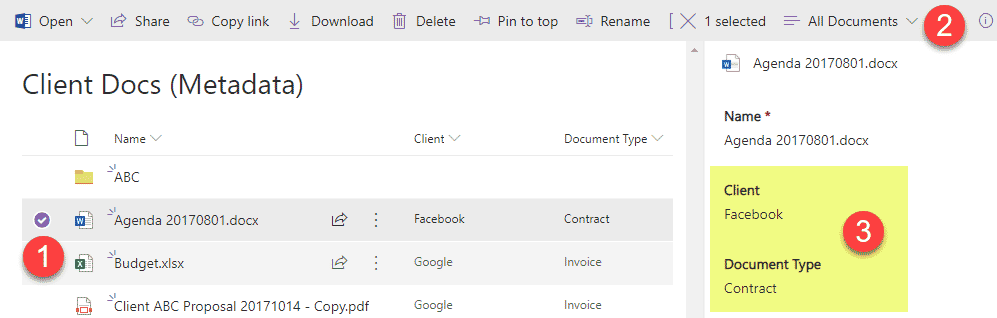
Mutta jos yrität tehdä saman kansiolle – et saa samaa kykyä.
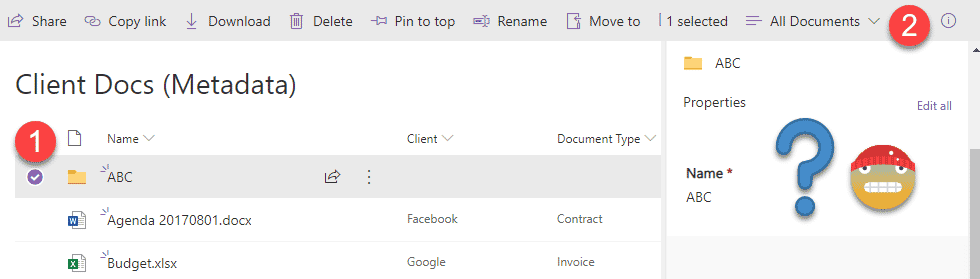
Mutta, kuten edellä mainittiin, on olemassa muutama hieno kiertotie, joiden avulla voit merkitä kansioita metatiedoilla SharePointissa, ja kullakin niistä on hyvät ja huonot puolensa, joten tässä ovat vaihtoehtosi.
Vaihtoehto 1: Pikamuokkaus
Vaikka et voi merkitä kansioita metatiedoilla SharePointissa edellä mainitsemani asiakirjan tietopaneelin kautta, voit tehdä sen helposti Pikamuokkaus-toiminnon kautta.
- Navigoi dokumenttikirjastoon, jossa sinulla on kansioita ja mukautettuja metatietoja
- Kirjaston yläpuolella olevassa nauhassa napsauta Pikamuokkaus-toimintoa
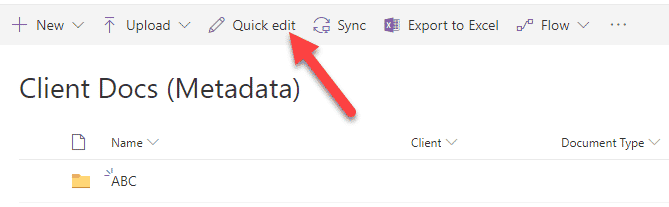
- Kirjastosi avautuu nyt Excelin kaltaiseen tilaan
- Voit nyt merkitä kansioita metatiedoilla SharePointissa!
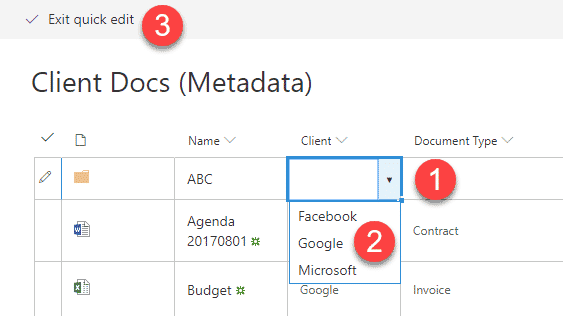
- Tallenna muutokset klikkaamalla Poistu pikamuokkauksesta
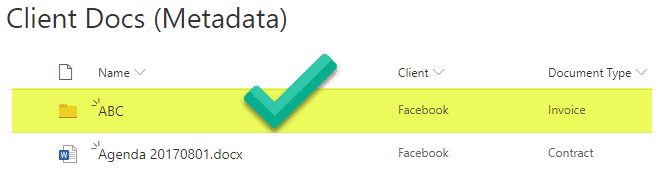
Pros
- Mahdollistaa kansioiden ”merkitsemisen” metatiedoilla
- Mahdollistaa käyttäjän suodattaa kansioita metatiedoilla, aivan kuten tiedostoja

Miinukset
- Kansioiden metatiedot eivät leviä niiden alla oleviin tiedostoihin. Se, millä merkitset kansion, ei siirry sen alapuolella olevaan tiedostotasoon.
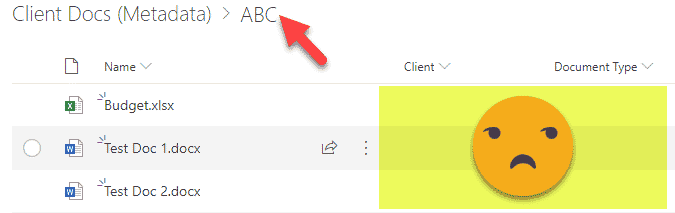
- Yllämainittuun liittyen sinulla voi olla yksi metatietoarvo kansiotasolla ja täysin eri metatieto tiedostotasolla – tämä saattaa johtaa sekaannuksiin.
Vaihtoehto 2: Mukautettu sisältötyyppi
Toinen tapa ”merkitä” kansiot metatiedoilla on luoda mukautettu sisältötyyppi, joka perustuu kansioihin. ”Tavallisen” kansion sijaan merkitset siis uuden luomamme mukautetun sisältötyypin. Näin tämä tehdään:
- Gear-kuvake > Sivuston tiedot
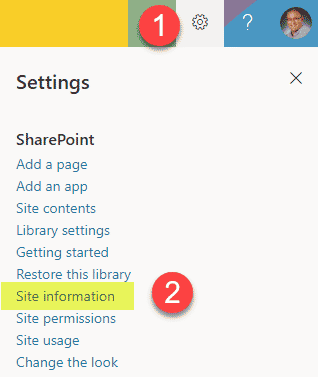
- Klikkaa sitten Näytä kaikki sivuston asetukset
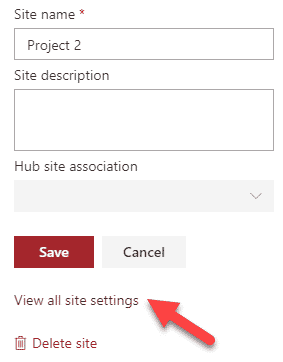
- Klikkaa Sivuston sisältötyypit
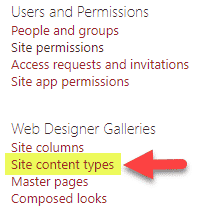
- Klikkaa Luo-painiketta luodaksesi uuden sisältötyypin
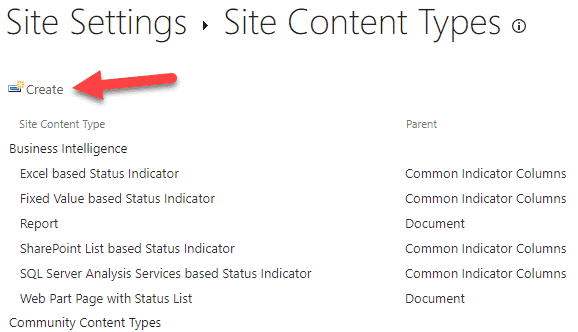
- Luo kansiollesi sisältötyypin nimi ja valitse sen jälkeen kansioiden Sisältötyypit- ja Kansiot-pudotusvalikosta alla olevan kuvan mukaisesti. Napsauta OK.
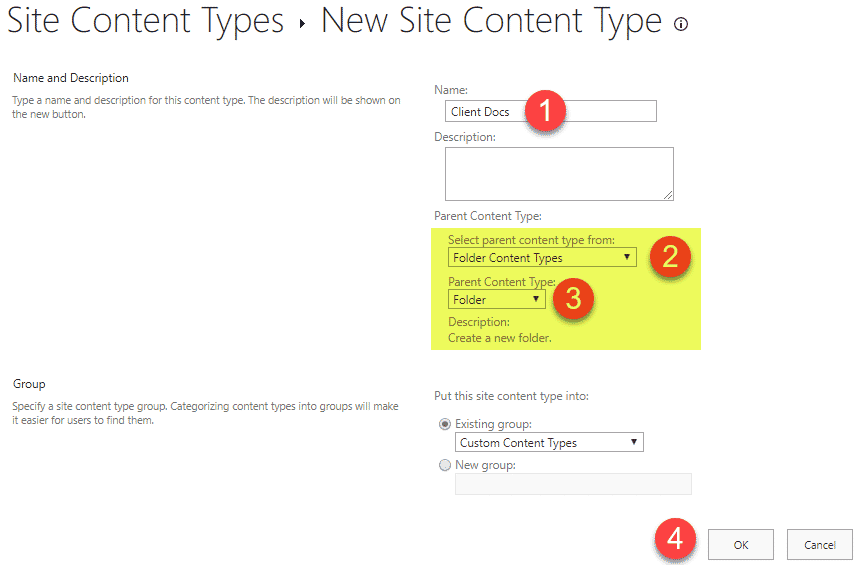
- Luo seuraavaksi joko uusia sivustosarakkeita (kansiotason metatiedot) tai lisää olemassa olevia, jos ne ovat olemassa sivustotasolla
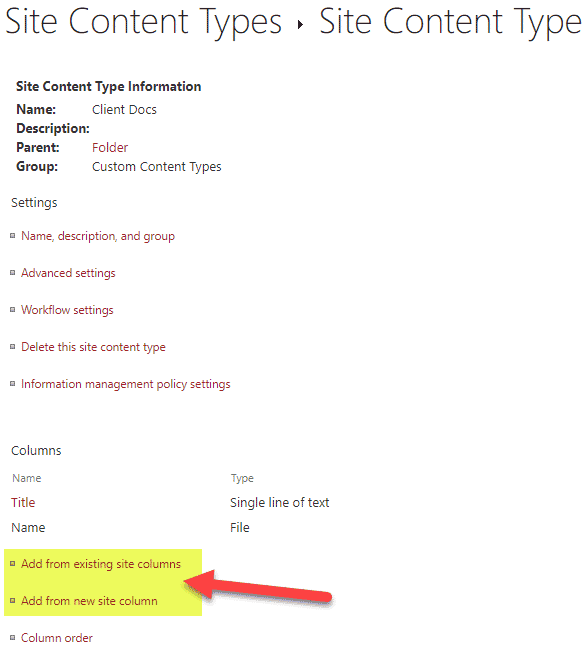
- Tässä on esimerkki yhdestä uudesta sarakkeesta, jonka loin käyttämällä Lisää uudesta sivustosarakkeesta -vaihtoehtoa
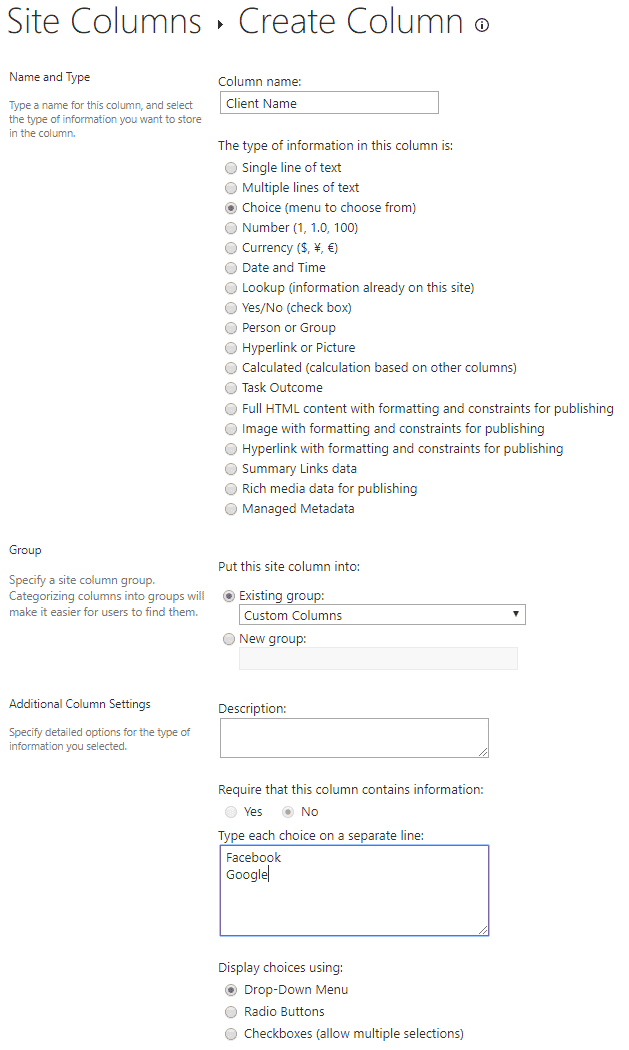
- Toista tämä kaikkien muiden sarakkeiden kohdalla, joita tarvitset kansiotasolla. Näin sen pitäisi näyttää
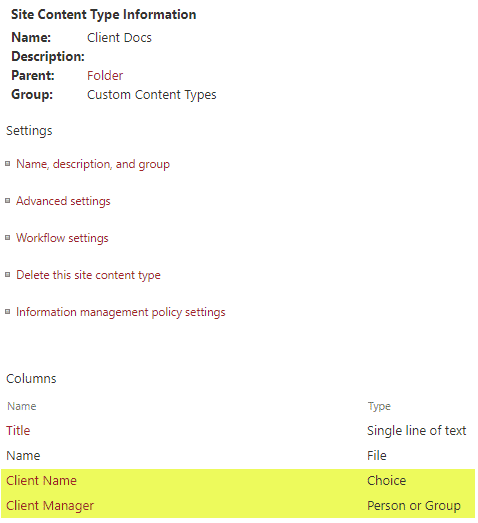
- Nyt kun kansion sisältötyyppi on luotu, meidän on lisättävä se kirjastoon. Siirry asiakirjakirjastoon ja napsauta sitten Gear-kuvaketta > Kirjastoasetukset
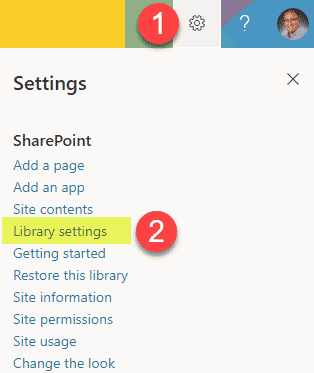
- Klikkaa Lisäasetukset

- Aseta Salli sisältötyyppien hallinta? -valintaruutu Kyllä (teemme tämän, jotta voimme lisätä mukautetun sisältötyyppimme asiakirjakirjastoon)
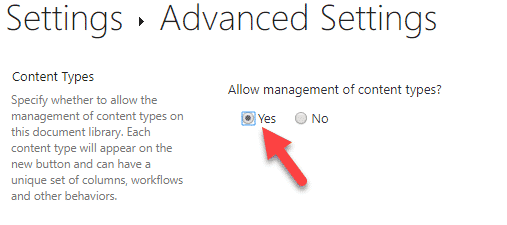
- Samalla sivulla aseta aseta aseta Tee Uusi kansio -komento käyttöön? arvoon Ei (koska emme halua, että käyttäjät voivat luoda uusia ”tavallisia” kansioita)
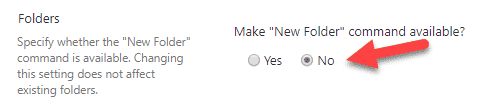
- Klikkaa OK sivun alareunassa
- Hyvänen aika, olemme melkein perillä, odota vielä hetki
- Seuraavaksi Sisältötyypit-osiossa (tämä on osio, joka ilmestyi näkyviin sen jälkeen, kun sallimme sisältötyypit vaiheessa 11), klikkaa Lisää olemassa olevista sivuston sisältötyypeistä
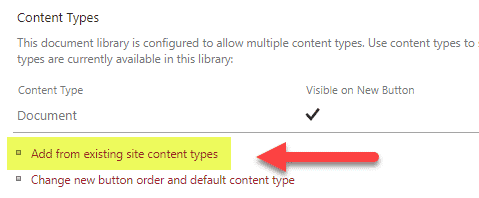
- Lisää edellä luomasi mukautettu kansiosisältötyyppi
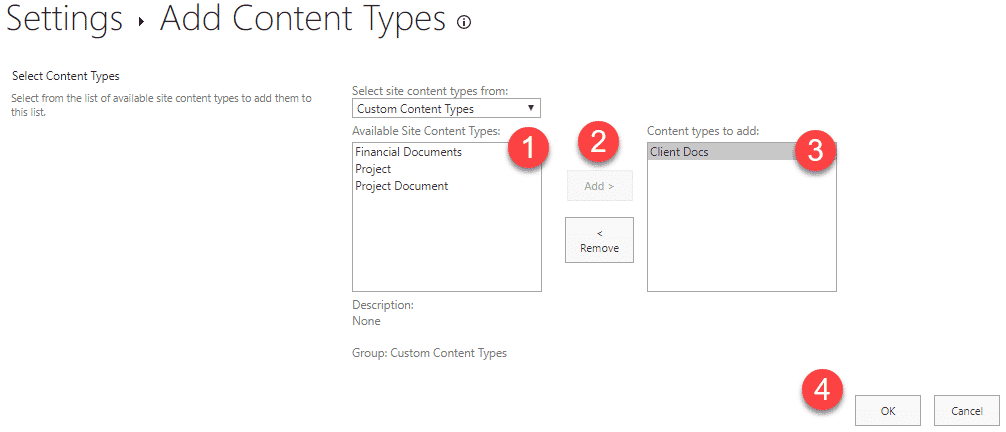
- Vaihda asiakirjakirjaston näkymää niin, että kansiotason sarakkeet näkyvät näkymässä
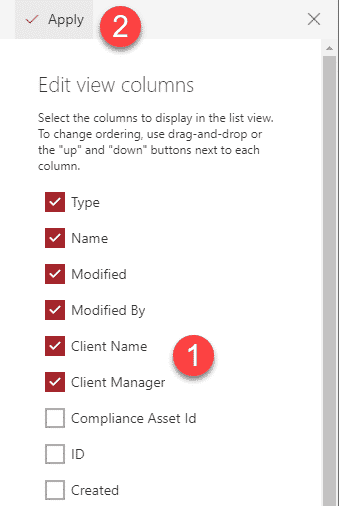
- Tarkistetaan se nyt – navigoi asiakirjakirjastoon ja klikkaa Uusi ja valitse pudotusvalikosta Mukautettu kansiosisältötyyppi
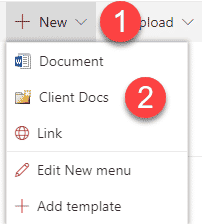
- Seuraavalla ruudulla, Määritä sille kansion nimi + kansion metatiedot. Klikkaa Tallenna
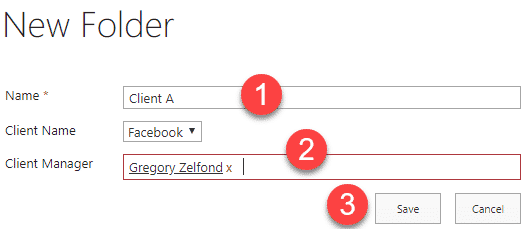
- Ja… me TEKEMME SEN!
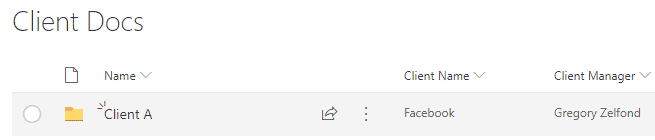
Pros
- Mahdollistaa kansioiden ”merkitsemisen” metatiedoilla
- Mahdollistaa käyttäjän suodattaa kansioita metatiedoilla, aivan kuten tiedostoja
Cons
- Hieman monimutkaisempi asetustyö. Melkein tarpeeton, jos valitset alla olevan Document Sets (Vaihtoehto 4).
- Joudut luomaan kaikki uudet kansiot tämän mukautetun sisältötyypin kautta (Uusi-pudotusvalikko). Jos käyttäjä raahaa (lataa) kansion työpöydältä SharePointiin – se on ”tavallinen” kansio, jota ei voi merkitä. Käyttäjä voi kuitenkin liittää ”tavallisen” kansion uudelleen ja tehdä siitä mukautetun sisältötyypin kansion asiakirjan tietopaneelissa.
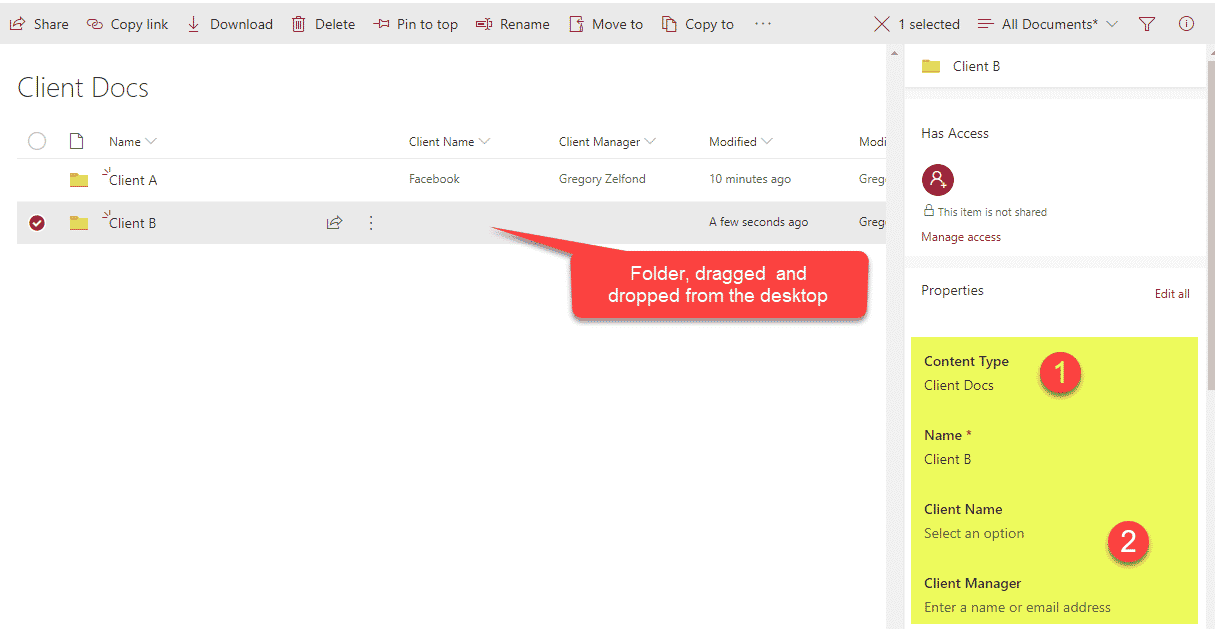
- Vaihtoehdon 1 tapaan kansion metatiedot eivät leviä sen alla oleviin tiedostoihin, minkä seurauksena kansiotasolla ja sen alla olevilla tiedostotasoilla voi myös olla erilaisia metatietoarvoja.
Vaihtoehto 3: Sarakkeiden oletusarvoasetukset
Teknisesti ottaen tämä temppu ei anna käyttäjälle mahdollisuutta määrittää metatietoja itse kansioille. Sen avulla voidaan kuitenkin määrittää, mitä metatietoja kansioihin pudotetuille tiedostoille annetaan. Tekniikka, josta puhun, on nimeltään Column Default Value Settings. Dokumentoin siihen liittyvät vaiheittaiset ohjeet tässä viestissä.
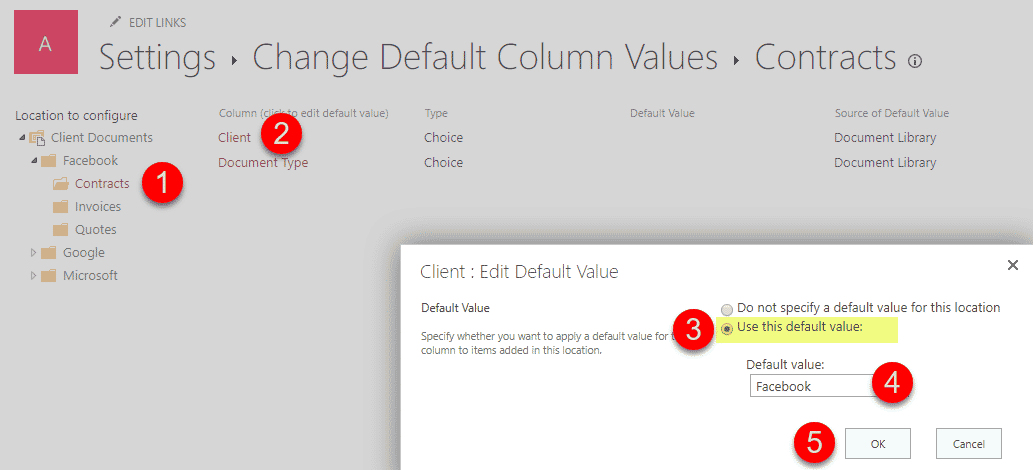
Pros
- Mahdollistaa metatietojen automaattisen määrityksen kansioihin pudotetuille tiedostoille
Cons
- Teknisesti, ei kansiotason metatietoja – mutta lähellä konseptia
- Kaikki ne lukuisat huonot puolet, jotka listasin alkuperäisessä viestissä tästä tekniikasta
Vaihtoehto 4: Asiakirjasarjat
Ainoa oikea tapa määrittää metatiedot kansioille on käyttää asiakirjasarjoja. Aivan kuten yllä olevassa tempussa, luot mukautetun sisältötyypin, mutta se on ainutlaatuinen sisältötyyppi, joka on olemassa SharePointissa, ja aika pirun hyvä sellainen! Eräässä aiemmassa kirjoituksessani nimesin asiakirjasarjat – SharePointin piilotettu helmi. Ja tähän on syynsä. Sen lisäksi, että voit määrittää metatietoja kansioille, voit myös levittää näitä metatietoja niiden alla oleviin tiedostoihin (mikä on täysin järkevää).
Kuvailin tässä postauksessa tarkemmin, miten Document Sets asetetaan.
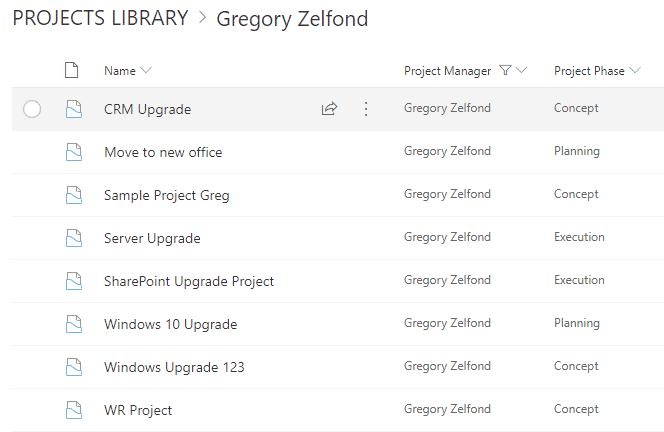
Plussat
- Ainut ”laillinen” tapa määrittää metatietoja kansioille SharePointissa
Miinukset
- Et uskalla sanoa mitään negatiivista dokumenttisarjoista – ne ovat yksi suosikkiominaisuuksistani SharePointissa. Ne ovat täydellisiä! 😊